აღადგინეთ ან აღადგინეთ OneDrive ფაილების ძველი ვერსიები
Miscellanea / / February 11, 2022

რამდენიმე წლის უკან, დოკუმენტებზე თანამშრომლობა არ იყო ისეთი მარტივი, როგორც დღეს. ადამიანებს უწევდათ დოკუმენტების გაცვლა ელ.ფოსტის შეტყობინებებით, შეენარჩუნებინათ მრავალი ლოკალური ასლი, თვალყური ადევნოთ ცვლილებებს და შესაძლოა თავად დოკუმენტში ვერსიის ისტორიის ცხრილსაც მიმართავენ.
შემდეგ მოვიდა ღრუბლოვანი სერვისების ერა, რომელიც გუნდებს საშუალებას აძლევდა იმუშაონ დოკუმენტების ცალკეულ მაგალითებზე ცალკეულ პლატფორმებზე. ვერსიების შენარჩუნება მაინც არც ისე ადვილი იყო. თუმცა, თუ თქვენ ხართ MS Office კომპლექტის მომხმარებელი, სიამოვნებით გაიგებთ, თუ როგორ შეგიძლიათ აღადგინოთ და აღადგინოთ ძველი ვერსიები, თუ თქვენი სამუშაო სინქრონიზებულია OneDrive-თან.
მაგარი რჩევა: აი, როგორ შეგიძლიათ კონფიგურაცია MS Office დოკუმენტების ავტომატური შენახვა OneDrive-ზე შესანახად ადგილობრივი მოწყობილობის ნაცვლად.
ეს განსხვავდება აღდგენის ვარიანტებისგან, რომლებსაც ხედავთ თქვენს ადგილობრივ აპარატზე, როდესაც კარგავთ დოკუმენტებს რაიმე გაუმართაობის გამო.

ძველი ვერსიების პოვნა OneDrive-ზე
Ნაბიჯი 1: შედით OneDrive-ში და იპოვეთ ფაილი, რომლის აღდგენა ან აღდგენა გჭირდებათ ძველი ვერსიიდან. მე ვამბობ ძველ ვერსიებს, რადგან მიმდინარე ვერსია იქნება უახლესი (მოდიფიცირებული იქნება თქვენ მიერ თუ ვინმეს, ვისაც აქვს წვდომა ამის გაკეთებაზე).

ნაბიჯი 2: გადაიტანეთ მაუსი ფაილზე და შეარჩიეთ იგი ფაილის ხატის ზედა მარჯვენა კუთხეში მონიშნული ველის მონიშვნით.
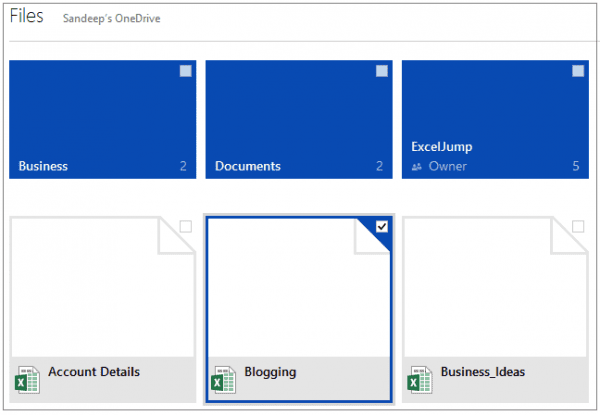
ნაბიჯი 3: ვერსიის ისტორიისა და დეტალების გამოტანის ორი გზა არსებობს. ან დააწკაპუნეთ ფაილზე მარჯვენა ღილაკით და დააჭირეთ ვერსიის ისტორია ან დააწკაპუნეთ Მართვა ლენტიდან და აირჩიეთ ვერსიის ისტორია.
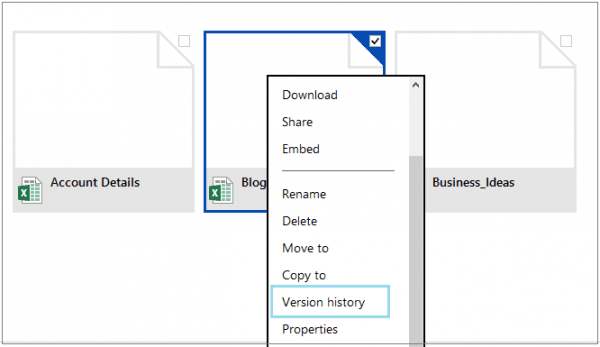

ხატზე დაწკაპუნებით გამოჩნდება ბრაუზერის ახალი ჩანართი, რომელშიც ნაჩვენებია ფაილის უახლესი ვერსია მარჯვენა მხარეს და ხელმისაწვდომი ვერსიები მარცხენა სვეტში.
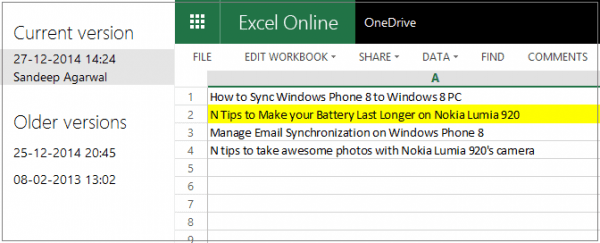
ნაბიჯი 4: ძველი ვერსიის დოკუმენტის შინაარსის სანახავად დააწკაპუნეთ შესაბამის ჩანაწერზე ქვემოთ ძველი ვერსიები განყოფილება.

უნდა ჩამოტვირთოთ ან აღადგინოთ?
ძველი ვერსიის ფაილის არჩევისას ნახავთ ორ ვარიანტს – აღდგენა და ჩამოტვირთვა. როგორც სახელიდან ჩანს, აღდგენა აპირებს აღადგინეთ არჩეული ვერსია მიმდინარე ვერსიამდე. ეს ასევე უბიძგებს უახლეს ვერსიას ძველი ვერსიების რიგში. და აღდგენილი ვერსია არ არის წაშლილი (ის კვლავ რჩება სიაში, რომ არ დაგჭირდეთ ხელახლა აღდგენა).
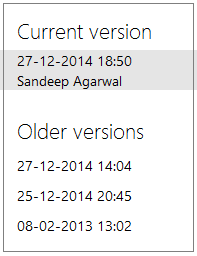
რაც უფრო საინტერესოა, არჩეული აღდგენილი ვერსია სინქრონიზებულია დაკავშირებული მოწყობილობების ყველა ლოკალურ ასლთან.
ჩამოტვირთვაც მართლაც ძალიან გააზრებული ვარიანტია. ზოგჯერ შეიძლება არ გინდოდეთ უახლესი დოკუმენტის აღდგენა. ამის ნაცვლად, შეიძლება დაგჭირდეთ მხოლოდ წინა ვერსიის ლოკალური ასლი, ან შეიძლება დაგჭირდეთ წინა ასლისგან განსხვავებული ვერსიის განშტოება. ასეთ შემთხვევებში ჩამოტვირთვა საუკეთესოდ მუშაობს თქვენთვის.
მაგარი რჩევა: Როგორ საქაღალდეების და ფაილების შერჩევით სინქრონიზაცია მოწყობილობებსა და OneDrive-ს შორის ღრუბელში.
დასკვნა
დოკუმენტების ვერსიების დახარისხება მნიშვნელოვან როლს ასრულებს, როდესაც რამდენიმე ადამიანი (პროექტის ან გუნდის ნაწილი) ერთად მუშაობს. ყველა ცვლილება არ არის მუდმივი ან საბოლოო. როგორც წესი, საჭიროა განხილვისა და გადასინჯვის რამდენიმე რაუნდი, სანამ გუნდი მივა ერთხმად მისაღებ დოკუმენტამდე. MS Office Online და OneDrive გაძლევთ სწორ პლატფორმას თქვენი ვერსიების ისტორიის თვალყურის დევნისა და მართვისთვის.
ბოლოს განახლდა 2022 წლის 02 თებერვალს
ზემოთ მოყვანილი სტატია შეიძლება შეიცავდეს შვილობილი ბმულებს, რომლებიც დაგეხმარებათ Guiding Tech-ის მხარდაჭერაში. თუმცა, ეს არ იმოქმედებს ჩვენს სარედაქციო მთლიანობაზე. შინაარსი რჩება მიუკერძოებელი და ავთენტური.



